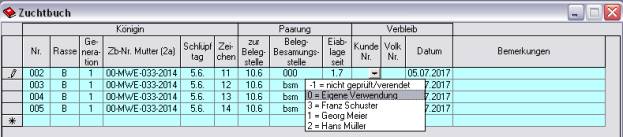BuckfastZucht-Buch
Das BuckfastZucht-Buch ist eine Variante
des Programms Zucht-Buch.
Die
Zuchtbuchnummer
besteht aus vier
Teilen
·
„00“ für Buckfast,
· Initialen
des Züchters (3-stellig) – 2-stellige Initialen werden mit einem Leerzeichen
auf 3 Stellen ergänzt,
· Nummer
der Königin (3-stellig),
·
Geburtsjahr der Königin (4-stellig)
die mit einem
Bindestrich verbunden werden z.B.:
00-GPS-004-2017
oder
00-GP -004-2017
Die Datenbank
Die Datenbank besteht aus mehreren Tabellen. In einer Zeile (auch Datensatz genannt) werden dabei z.B. die Angaben für eine Königin eingetragen und in den Spalten die zugehörigen Werte z.B. Zb‑Nr. Königin (1a), Rasse, Zb-Nr. Mutter (2a) usw.
Die Tabellen der Datenbank enthalten alle Datensätze, es wird aber
nur ein Teil davon angezeigt z.B. nur Königinnen, die in einem bestimmten Jahr
(z.B. 2017) geboren sind.
Die Datenbank enthält eine Reihe
von Tabellen, die miteinander verknüpft sind.
Zum Beispiel ist
die Tabelle Prüfbericht mit der Tabelle Drohnen über die Kennung
der Beleg- Besamungsstelle und das Jahr verknüpft.
Tabelle Drohnen
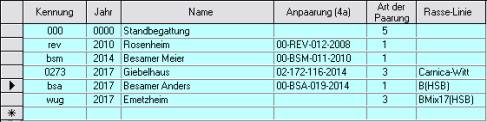
|
|
|
||
|
|
|
|
|
Tabelle
Königinnen
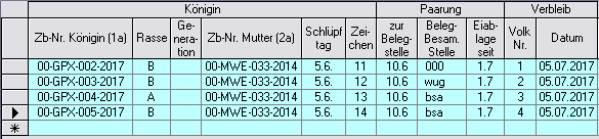
Dadurch müssen die Angaben Name
der Beleg- Besamungsstelle, Anpaarung und Art der Paarung nur einmal eingegeben
werden.
Beim Drucken werden die Daten aus beiden Tabellen verwendet.
Eingeben selbst gezüchteter
Königinnen im Zuchtbuch
Zuerst werden die Beleg- und
Besamungsstellen in die verknüpfte Tabelle Drohnen ![]() eingetragen.
eingetragen.
Dann kann man die Abstammung
der gezüchteten Königinnen im Fenster Zuchtbuch ![]() eingeben.
eingeben.
In diesem Fenster wird nur die Nummer der Königin eingegeben
– beim Wechsel zu einer anderen Zeile wird die Zeile gespeichert und die
vollständige Zuchtbuchnummer generiert.

Bei Beleg-Besamungsstelle klickt man auf den Button - es öffnet
sich eine Liste, in der man eine Anpaarung auswählt.
Bei einer Gruppe von Königinnen sind die meisten Angaben
gleich und können kopiert werden.
Die erste Zeile wird eingegeben. Dann wird mit der rechten
Maustaste auf die Tabelle geklickt – es erscheint ein Popup-Menü in dem man Zeile
kopieren und die Anzahl der Kopien anklickt.
Zuletzt werden Zeichen
und Volk Nr. eingegeben, die immer
unterschiedlich sind und deshalb nicht kopiert werden.
In einer weiteren verknüpften
Tabelle werden die Kunden eingetragen.
Im Zuchtbuch gibt es die Spalte Kunde Nr. in der ebenfalls mit
einem Button eine Tabelle geöffnet werden kann.
In dieser Tabelle hat man die
Auswahl Königin verendet oder nicht geprüft, da sie in einem
Wirtschaftvolk verwendet wird, Eigene Verwendung oder an einen Kunden
verkauft.
Eingeben von Königinnen anderer Züchter im
Prüfbericht
Hier
findet man alle selbst gezüchteten Königinnen, die mit Kunde Nr. = 0 gekennzeichnet wurden,
und man kann zugekaufte Königinnen im Tabellenteil Abstammung eintragen.
In
der Tabelle Prüfbericht ![]() sind also alle Königinnen, die von mir
geprüft werden.
sind also alle Königinnen, die von mir
geprüft werden.
In
der Tabelle Zuchtbuch ![]() sind alle Königinnen, die ich gezüchtet habe.
sind alle Königinnen, die ich gezüchtet habe.
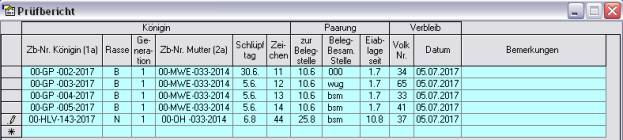
Am unteren Rand dieses Fensters ist wie bei allen Fenstern
das Datensteuerelement und man kann wählen ob der Teil
Abstammung, Leistung oder Eigenschaften
dieser großen Tabelle angezeigt werden soll.
Außerdem kann man die Sortierung der Tabelle wählen.
![]()
Stockkarten
am PC führen
Als Vorbereitung werden die Völker in die verknüpfte Tabelle
Völker ![]() eingetragen - dadurch werden die Stockkarten
angelegt.
eingetragen - dadurch werden die Stockkarten
angelegt.
Bei Position
wird entweder die Position des Volkes am Aufstellungsort (z.B. von links nach
rechts) oder die Bodennummer eingetragen.
Die Volk- Nr.
muss nicht eingegeben werden – das Programm sucht beim Speichern die kleinste
freie Nummer.
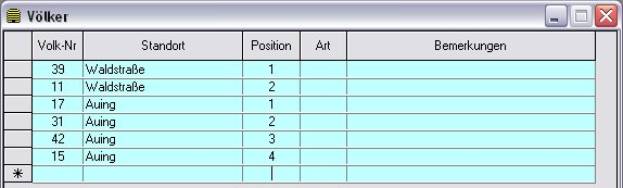
Wenn ein Volk gelöscht werden
soll, z.B. weil es verendet ist, ändert man das Vorzeichen der Position (z.B. 4
=> -4). Dadurch bleiben alle Aufzeichnungen erhalten, werden bei
Berechnungen berücksichtigt, und können in den Stockkarten bei Alte Völker
angezeigt werden.
Jetzt müssen noch die Stockkarten
mit der Tabelle Prüfbericht verknüpft werden. Dazu wird bei jeder
Königin die Volknummer in die entsprechende Spalte im Zuchtbuch oder Prüfbericht
eingetragen.
Man kann die Volknummer auch
importieren, indem man mit der rechten Maustaste auf die Tabelle Prüfbericht
klickt und Volk Nr. Importieren wählt – das Fenster Völker wird
geöffnet und man klickt das entsprechende Volk an.
Im Fenster Stockkarten ![]() wird für jeden Standort eine Schaltfläche mit
dem Namen und für jedes dort aufgestellte Volk eine Schaltfläche mit der Position
oder der Volknummer eingeblendet. Durch Klick auf diese Schaltflächen
wird ein Volk für Eingaben ausgewählt.
wird für jeden Standort eine Schaltfläche mit
dem Namen und für jedes dort aufgestellte Volk eine Schaltfläche mit der Position
oder der Volknummer eingeblendet. Durch Klick auf diese Schaltflächen
wird ein Volk für Eingaben ausgewählt.
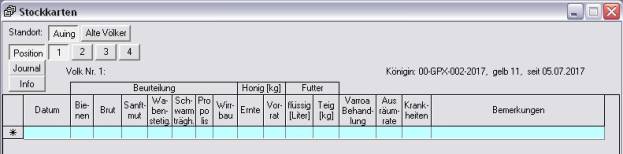
Am unteren Rand des
Fensters kann man wählen, ob die Völker nach Position (empfehlenswert)
oder Volknummer sortiert werden.
![]()
Dort wird auch die Funktion der 7. und 8. Spalte
eingestellt.
Propolis
und Wirrbau (normale Einstellung) oder
Endbefall
und
Milben
nach Behandlung für die Eingabe von Varroaprüfungen.
Das Journal bietet die Möglichkeit die Eintragungen eines Tages einfacher
einzugeben - es wird in der Tabelle für jedes Volk am eingestellten Standort
eine Zeile angezeigt.
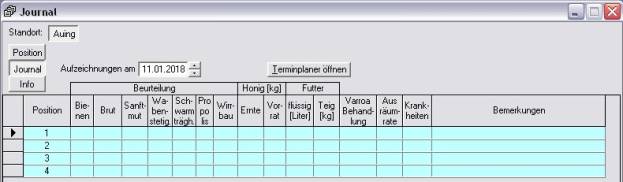
Soll in einer Spalte bei
allen Völkern das Gleiche eingetragen werden (z.B. Varroabehandlung),
dann trägt man das in einer Zeile ein, klickt mit der rechten Maustaste auf die
Tabelle und wählt im Popup-Menü:
In alle Zeilen kopieren.
Auswerten der
Aufzeichnungen
|
Voreingestellt ist
Automatisch auswerten. In dieser Einstellung sind im Prüfbericht
die Spalten, die mit der Fußnote „1“ gekennzeichnet sind, für Eintragungen
gesperrt. Will man dort Eintragungen machen, so muss
man im Menü Extras bei Optionen auf der Karte Stockkarten
die Automatische Auswertung deaktivieren. Im Menü Bearbeiten
kann man in diesem Fall mit dem Befehl Alle Stockkarten auswerten die
Aufzeichnungen auswerten. |
|
Beim Auswerten der Aufzeichnungen wird:
• die Honigernte den Zeitabschnitten
zugeordnet,
• bei Sanftmut und Wabenstetigkeit
wird der Mittelwert berechnet,
• bei
Schwarmträgheit wird der niedrigste
Wert ermittelt,
• bei Propolis
und Wirrbau wird der höchste Wert gesucht,
• der
Varroa Endbefall wird aus Gewicht und Milben berechnet,
• bei Milben nach Behandlung wird der eingetragene Wert übernommen,
• bei Ausräumrate
(Nadeltest) wird der Mittelwert berechnet.
Bei Prüfbericht-Leistung werden die Honig Erträge bei der Frühtracht,
der Sommertracht und der Spättracht angezeigt.
Für jede
Gruppe von Völkern, die immer am gleichen Ort standen (dabei ist das Wandern zu
berücksichtigen), ist in der Spalte Gruppe (Stand) eine Nummer zu
vergeben.
Mit dem Befehl Leistung
berechnen im Menü Bearbeiten werden, ähnlich einem Zuchtwert,
% - Werte innerhalb der Gruppe für Honigleistung, Sanftmut, Wabenstetigeit und
Schwarmträgheit berechnet.
Das Zuchtziel, z.B. 33%
Honig, 17% Sanftmut, 17% Wabenstetigkeit und 33% Schwarmträgheit, ist
einstellbarer.
Mit diesem Zuchtziel wird
ein Index für die Königin und ein Index für die Geschwister berechnet.
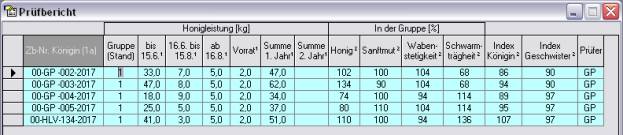
Bei Prüfbericht-Eigenschaften werden Ergebnisse der Auswertung
bei Sanftmut, Wabenstetigkeit, Schwarmträgheit, Propolis und Wirrbau angezeigt.
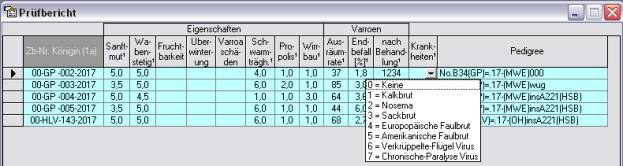
Bei Varroen wird die Ausräumrate (das Ergebnis des
Nadeltests), der Endbefall % (das Ergebnis des Auswaschtests) und Milben
nach Behandlung (Zahl der abgefallenen Milben z.B. nach
Ameisensäurebehandlung) angezeigt.
Bei
Krankheiten kann eine Tabelle geöffnet werden, in der die Krankheit gewählt
werden kann.
Ermitteln von Fruchtbarkeit, Überwinterung und
Varroaschäden
Im Prüfbericht+Stockkarten
![]() wird zu der im Prüfbericht gewählten Königin
die Stockkarte angezeigt.
wird zu der im Prüfbericht gewählten Königin
die Stockkarte angezeigt.
Es kann
Abstammung, Leistung und Eigenschaften der Königin und bei den Stockkarten Prüfjahr
und das Geburtsjahr betrachtet werden.
Mit diesen Informationen
kann der Imker diese Spalten ausfüllen.
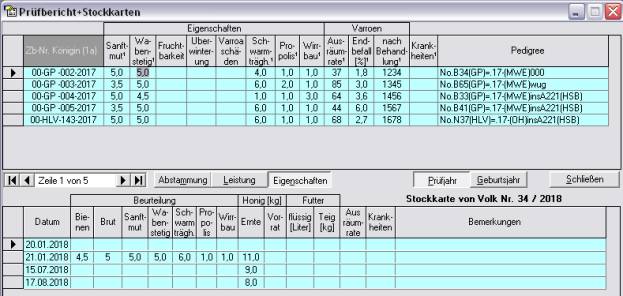
Anzeigen der Abstammung
Mit dem
Befehl Abstammung ![]() wird für die im Prüfbericht gewählte Königin
die Abstammung, wie bei Tieren üblich als (umgedrehter) Stammbaum, angezeigt.
wird für die im Prüfbericht gewählte Königin
die Abstammung, wie bei Tieren üblich als (umgedrehter) Stammbaum, angezeigt.
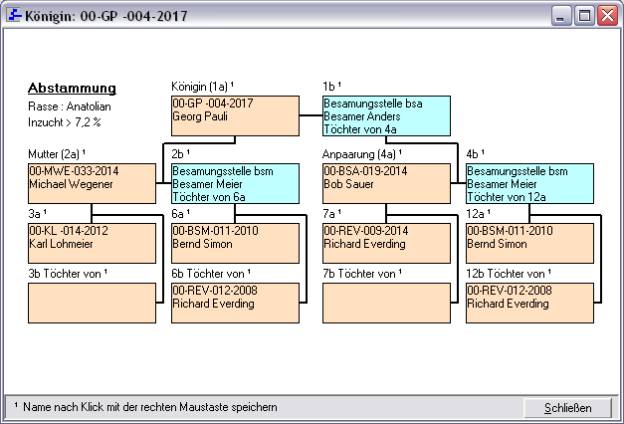
Zuchtkalender
Im Zuchtkalender
![]() können bis zu fünf Zuchtserien eingetragen
werden.
können bis zu fünf Zuchtserien eingetragen
werden.
Die
Tabelle enthält für jeden Tag, an dem etwas getan werden muss, eine Zeile, die
das Datum und in der Spalte der Serie die auszuführende Tätigkeit zeigt.
Zuerst wird bei Vorgehensweise die Art der
Begattung eingestellt z.B.:
Begattung auf Belegstelle
Danach
werden Details der Zucht festgelegt.
· ob ein Pflegevolk gebildet wird
· ob die Königin 4 Tage vor dem Umlarven auf
eine Wabe gesperrt wird
· ob die Königinnen nach 5 Tagen in den
Brutschrank kommen
· die Länge der Kellerhaft
· wie lange die Königinnen auf der Belegstelle
bleiben
Diese Einstellungen bleiben gespeichert.
Jetzt kann bei Kalender eine Tätigkeit und das
zugehörige Datum eingestellt werden z.B.:
Zur Belegstelle bringen am 8.8.2018
Mit der Schaltfläche Berechnen werden die
einzelnen Termine angezeigt. Wenn Sie damit zufrieden sind können Sie die
Termine im Kalender speichern.
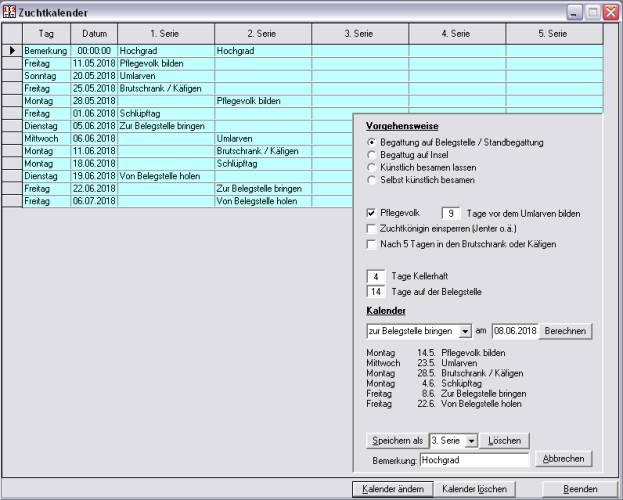
Ertrag und
Aufwand ![]() berechnet den Ertrag, das verwendete Futter
und die Behandlungstage für jeden Standort und für alle Standorte.
berechnet den Ertrag, das verwendete Futter
und die Behandlungstage für jeden Standort und für alle Standorte.
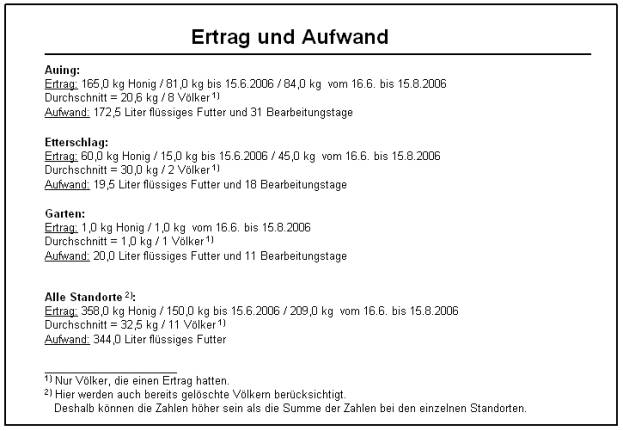
Völker Übersicht
Wenn man in der Tabelle Völker
![]() bei Art auf den Button klickt, öffnet
sich eine Liste in der man die Art des Volkes wählen kann.
bei Art auf den Button klickt, öffnet
sich eine Liste in der man die Art des Volkes wählen kann.
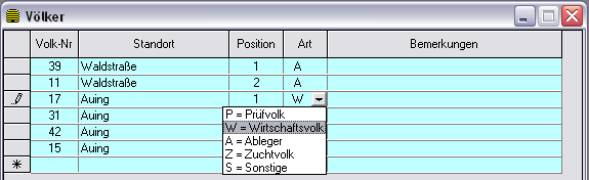
Diese Eingaben werden bei Völker Übersicht ![]() ausgewertet. Es wird für max. 20 Standorte
angezeigt wie viele Völker welcher Art wo stehen.
ausgewertet. Es wird für max. 20 Standorte
angezeigt wie viele Völker welcher Art wo stehen.
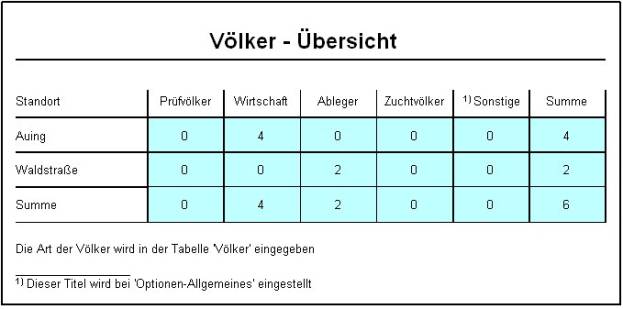
Drucken
Das
jeweils geöffnete Fenster kann gedruckt werden.
Zuchtbuch
Die Liste der
selbst gezüchteten Königinnen wird auf einem Blatt A4 Hochformat gedruckt – das
ist auch das Verkaufsbuch.
Prüfbericht
·
2 Blätter A4 Hochformat (Voreinstellung) die beiden Blätter
können aneinandergeklebt werden
- oder (bei Optionen-Drucken einstellbar) 1 Blatt
A3.
Standliste (A4 Querformat)
Es
ist sehr empfehlenswert, bevor man zu den Bienen geht, eine Standliste auszudrucken.
Sie ist für Aufzeichnungen vor Ort gedacht und enthält für jedes Volk an diesem
Standort eine Zeile.
Zur Information wird die letzte Aufzeichnung am unteren Rand der Zeile
gedruckt.
Stockkarten (A4
Querformat)
Es können einzelne Stockkarten
oder alle Stockkarten gedruckt werden. Wenn man am Anfang des Jahres
leere Stockkarten druckt, hat man Formulare für Aufzeichnungen von Hand.
Zuchtkalender
Der Kalender kann auf ein bis zwei Seiten A4-Querformat gedruckt
werden.
Handhabung der Tabellen
Zum Eingeben von Daten stellt
man den Cursor entweder mit der:
·
Maus oder mit den
·
Navigationstasten OBEN, UNTEN, LINKS, RECHTS oder der
·
Tabulatortaste an die entsprechende Stelle.
Um in die nächste Spalte einen Wert
einzugeben, verwendet man am besten die Navigationstaste RECHTS.
Es können die Befehle Ausschneiden, Kopieren
und Einfügen ![]() verwendet werden.
verwendet werden.
Mit Kopieren
Spalte ![]() wird der Text aus der gleichen Spalte der
vorigen Zeile eingefügt.
wird der Text aus der gleichen Spalte der
vorigen Zeile eingefügt.
Das Speichern einer Zeile erfolgt, wenn man
mit der:
·
Maus oder den
·
Navigationstasten OBEN, UNTEN
oder dem
·
Datensteuerelement zu einer anderen Zeile wechselt - oder
·
das Fensters schließt.
Die Daten werden sofort in der Datenbank
gespeichert – man kann die Eingaben aber jederzeit durch Überschreiben ändern.
Das Datensteuerelement
zeigt die Zahl der Zeilen und die aktive Zeile an.
Zum
Löschen wird eine Zeile durch Klick
auf die Fläche ![]() , am linken Rand der Tabelle, ausgewählt (die
Zeile ändert jetzt die Farbe) und kann mit der Taste ENTF gelöscht werden.
, am linken Rand der Tabelle, ausgewählt (die
Zeile ändert jetzt die Farbe) und kann mit der Taste ENTF gelöscht werden.
Hard- und
Softwarevoraussetzungen
Hochwertiger PC, Laptop
oder Notebook.
Betriebssystem Windows 98,
Me, XP, 2000, Vista, 7, 8 oder 10.
Bei Windows 7, 8 und 10 ist
der XP- Mode zu verwenden:
1.
Nach der Installation mit der rechten
Maustaste auf das Programm klicken und Eigenschaften –Kompatibilität wählen.
2.
Windows XP Service Pack 3 einstellen.
Installation
1.
Alle
Anwendungen schließen, CD einlegen und warten bis sie startet.
2.
Falls
die CD nicht von selbst startet auf Start-
Ausführen klicken und
„X:\setup.exe“ eingeben (X ist der Name Ihres CD-Laufwerks).
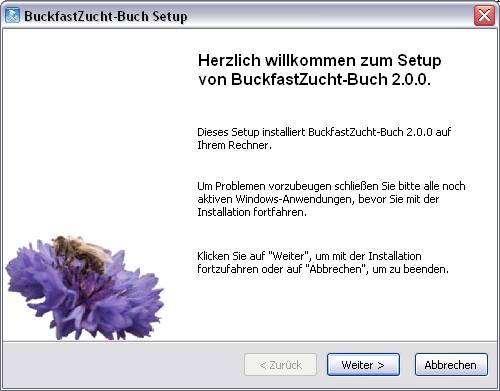
Erste
Schritte
§
BuckfastZucht-Buch
starten
§
Im Menü Extras - Optionen - Allgemeines
Ihren Namen eingeben!
Wenn
Sie das Programm neu haben:
Mit dem Programm wird die Datenbank „00-MM Mustermann“ installiert.
Wenn Sie
wollen, können Sie in dieser Datenbank üben, bevor Sie
§
im Menü Datenbank – Neue Datenbank Ihre
Datenbank anlegen.
Die Datenbanken werden
normalerweise im Ordner „c:\Apis“ mit der Extension (*.bzb) gespeichert.